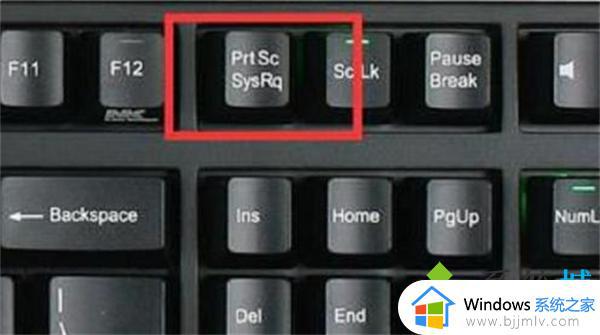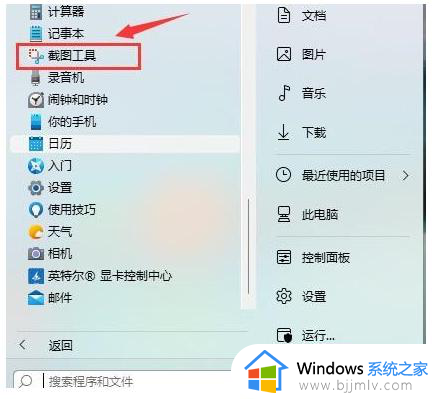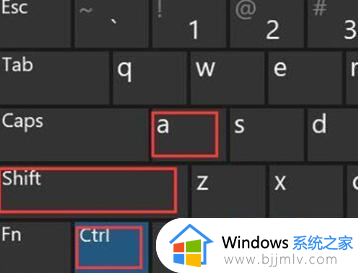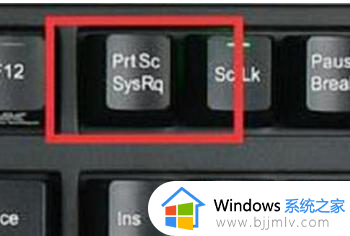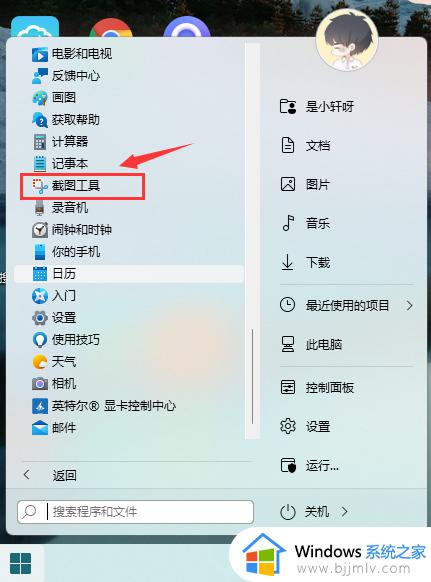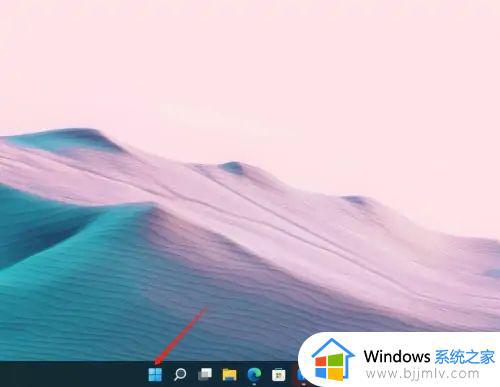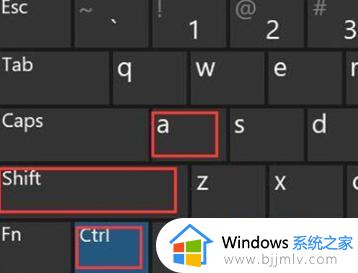win11电脑滚动截屏怎么弄 win11电脑如何滚动截屏
更新时间:2024-06-03 09:57:05作者:run
在win11系统中最新推出了滚动截图功能,让用户能够方便地捕捉整个长页面,这一功能的出现无疑为我们的截图体验带来了极大的便利,可是win11电脑滚动截屏怎么弄呢?接下来,让我们一起来了解win11电脑如何滚动截屏吧!
具体方法如下:
1、打开Microsoft Edge浏览器,找到需要截取长图的页面。然后点击右上角的三个点图标,在下方给出的选项菜单中选择"网页捕获"。
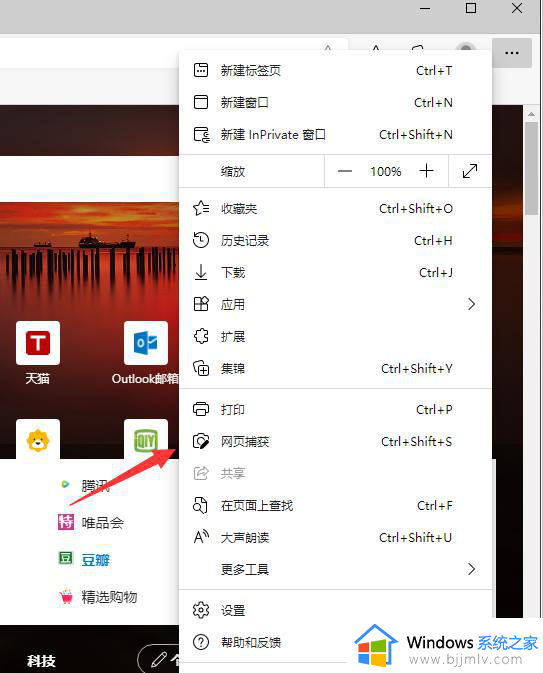
2、这时会弹出截图工具,选择"捕获区域"选项。
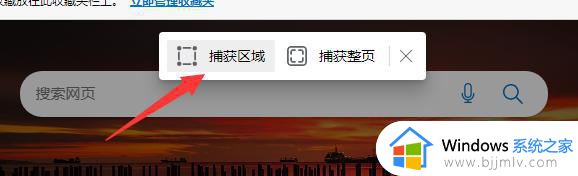
3、先选中区域,然后鼠标按住其中一角不放往下滚动鼠标滚轮。
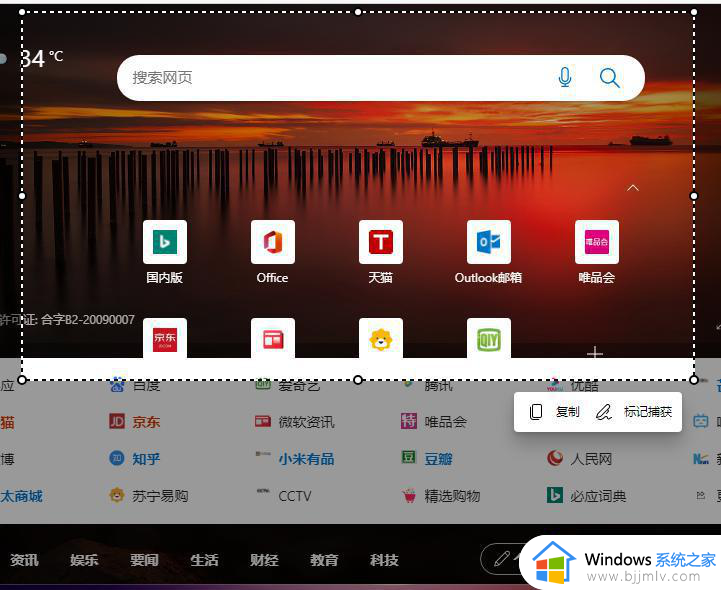
4、截取完长图后,点击下方的"标记捕获"。随后点击保存即可。
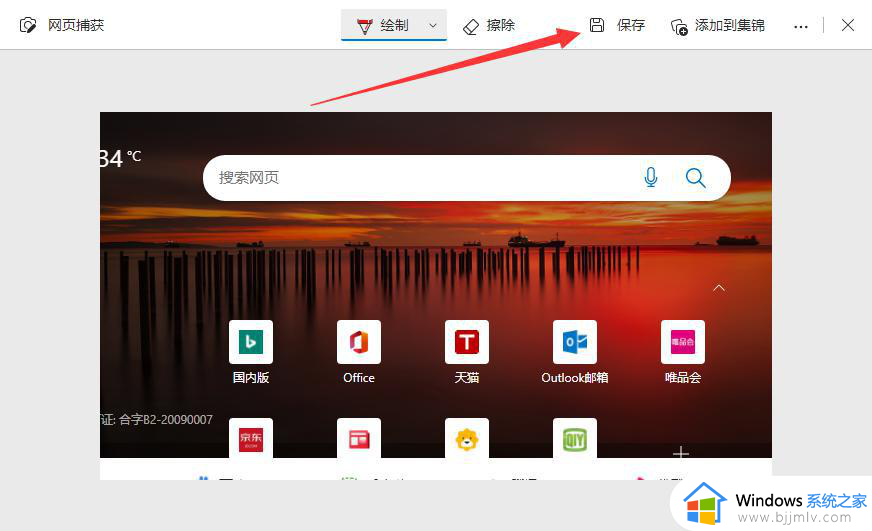
以上就是win11电脑如何滚动截屏全部内容,有遇到过相同问题的用户就可以根据小编的步骤进行操作了,希望能够对大家有所帮助。